Selles juhendis juhendatakse sind läbi esimese Deforumis kasutatava stabiilse difusiooniga video renderdamise protsessi. See on oluline hetk, mis nõuab nii tehnilist oskusteavet kui ka loomingulisi otsuseid. Video renderdamine võib alguses tunduda keeruline, kuid ma selgitan sulle kõik vajalikud sammud, et saaksid edukalt omaenda video luua. Alustame kohe!
Olulisemad järeldused
- Funktsioneeriv GPU ja aktiivne tellimus on vajalikud renderdamisprotsesside tõhusaks läbiviimiseks.
- Kõik vajalikud seaded peavad olema korrektselt konfigureeritud, et vältida vigu renderdamise ajal.
- Frame'i sageduse ja video väljundi kohandamine on oluline soovitud lõpptootekvaliteedi jaoks.
Juhend samm-sammult
Esiteks pead veenduma, et sul on olemas vajalikud arvutusressursid, mis on vajalikud video renderdamiseks. Saad seda kontrollida Deforumi liideses. Vali menüüribalt vastav valik.
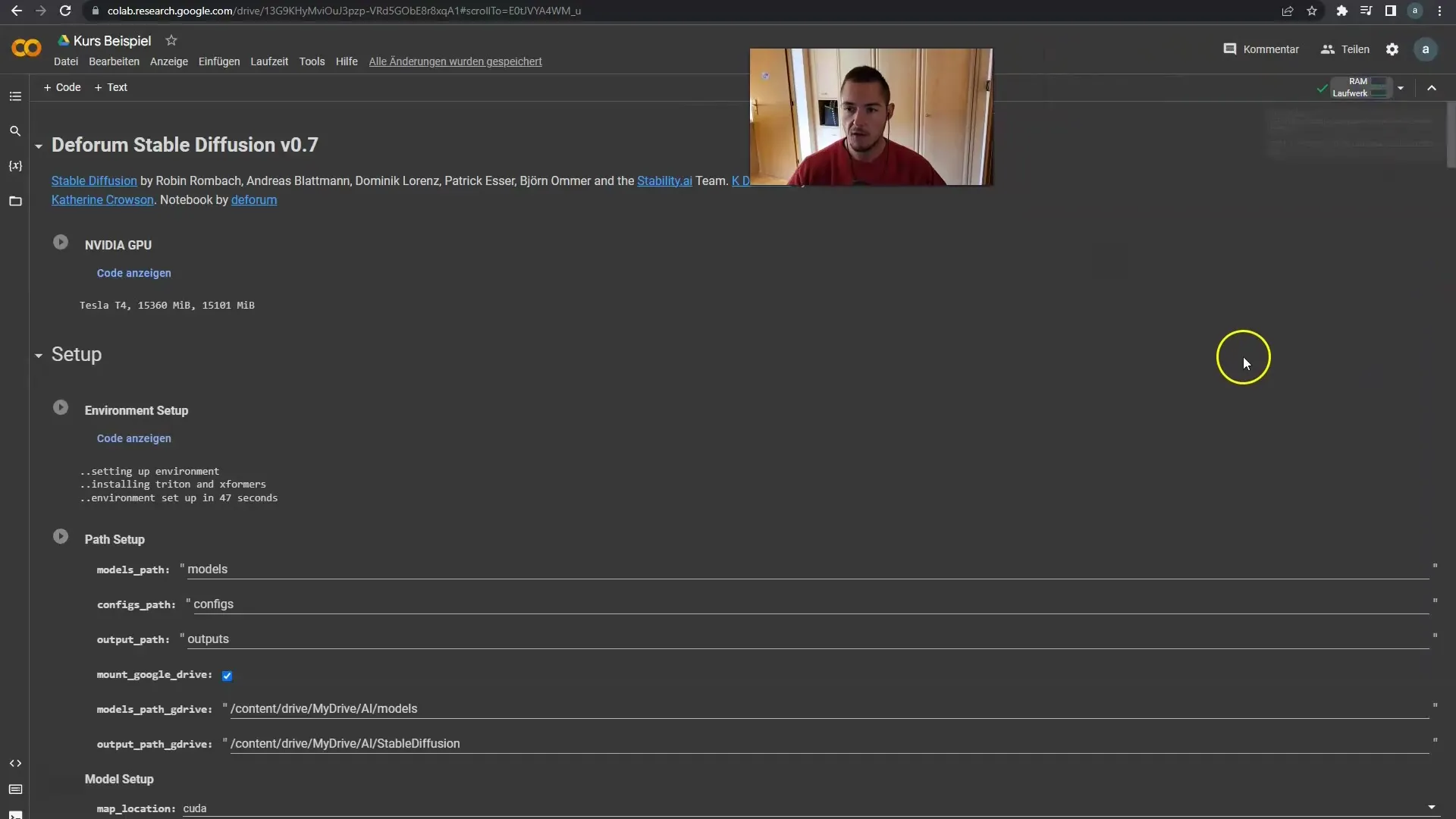
Kui sul pole GPU-tellimust, on nüüd õige aeg see luua. Minul on juba tellimus olemas, mis tähendab, et saan vajalikke ressursse kasutada. Kui sa pole sellega kunagi tegelenud, soovitan sul luua konto.
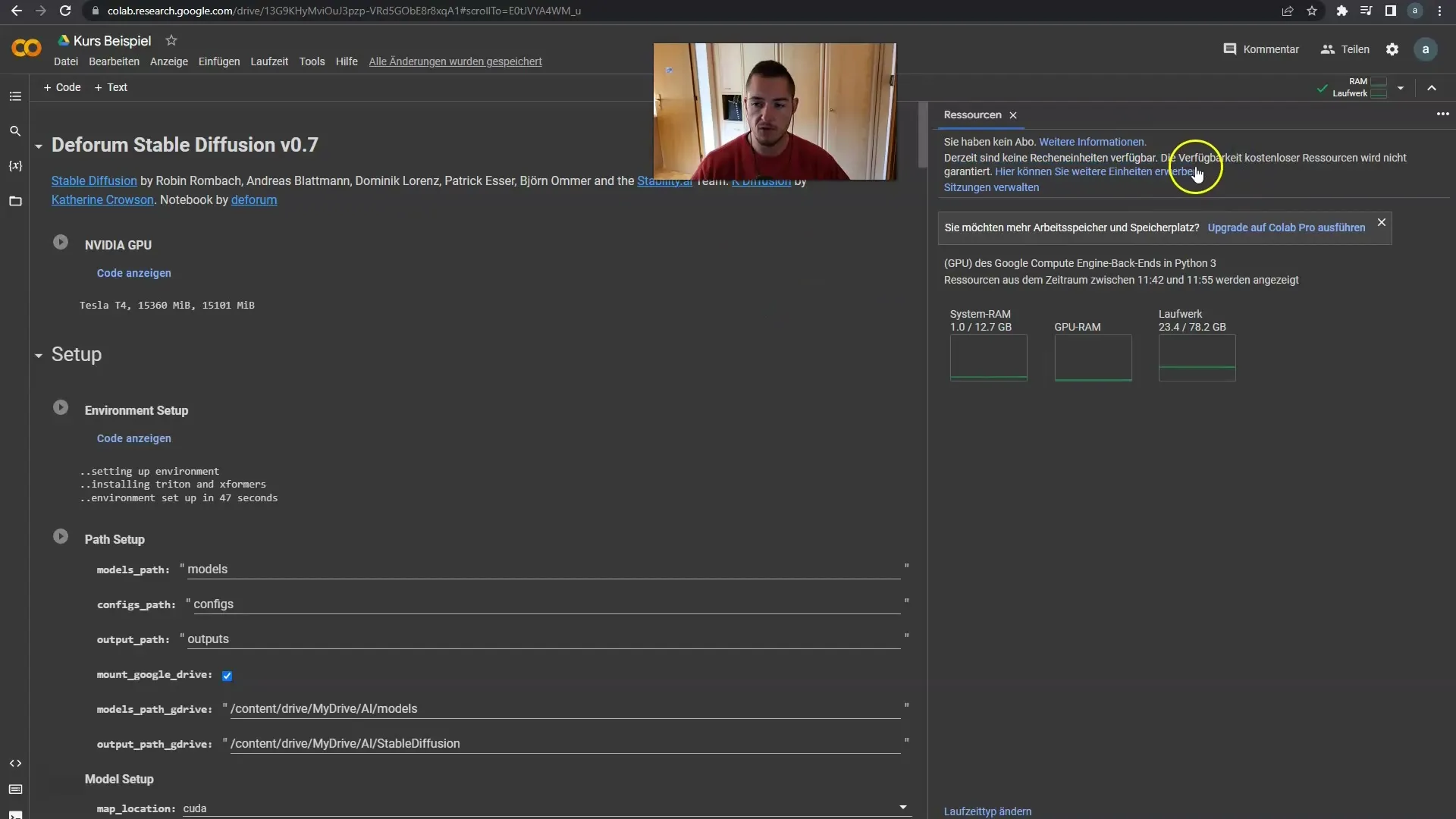
Kui oled kõik aktiveerinud, saad oma renderdussätted üle vaadata. Klõpsa sätetele „play“, et veenduda, et kõik on korrektselt aktiveeritud. Kontrolli animatsioonivalikuid ja veendu, et kõik on valmis järgmiseks sammuks.
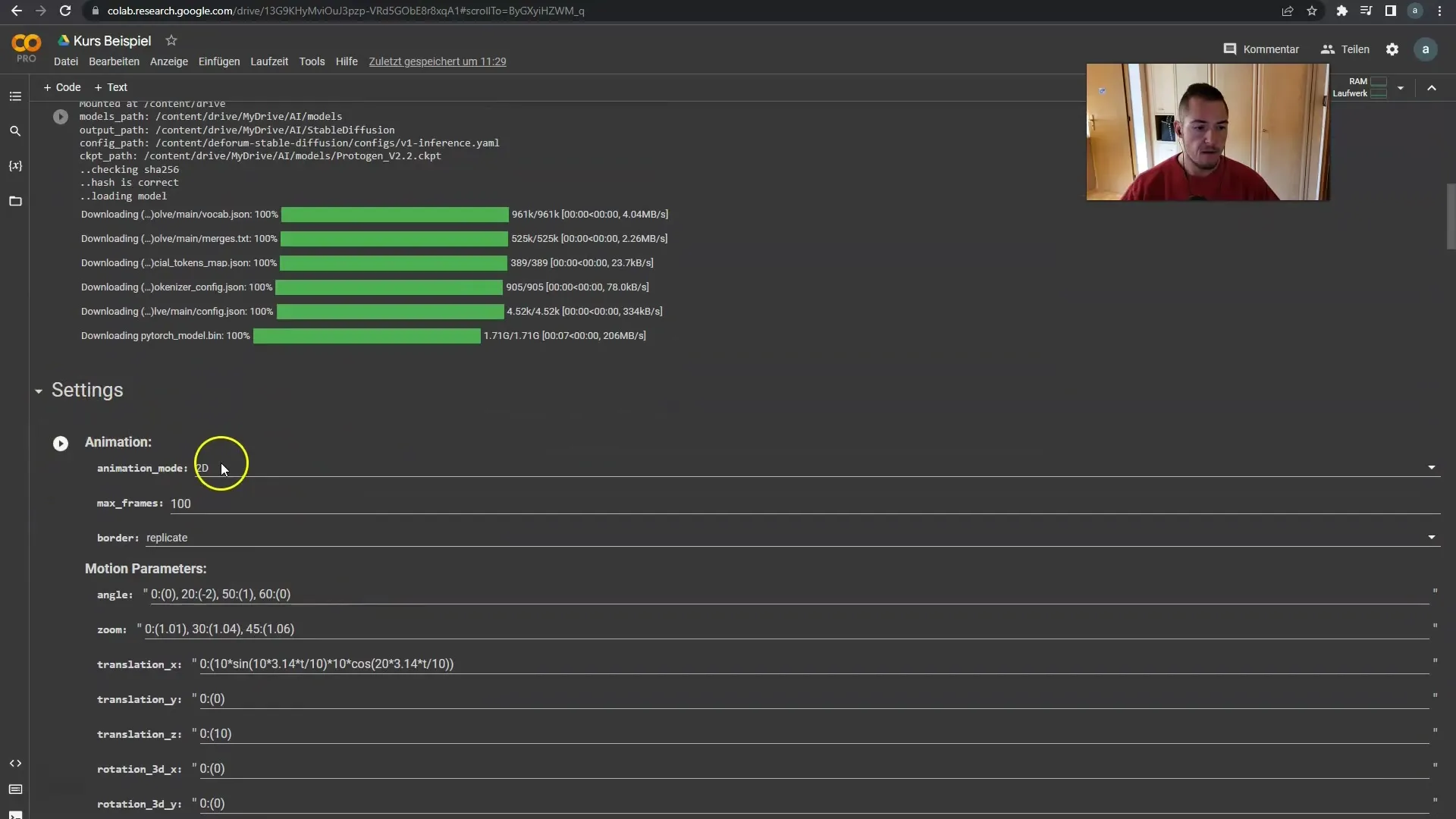
Nüüd saame kohandada laadimissätteid ja käivitada veel ühe „play“ käsu. Võib juhtuda, et rakendus kuvab vea, kui miski ei toimi õigesti, seega ole valmis. Ära muretse, see on normaalne, kui teed otseülekannet.
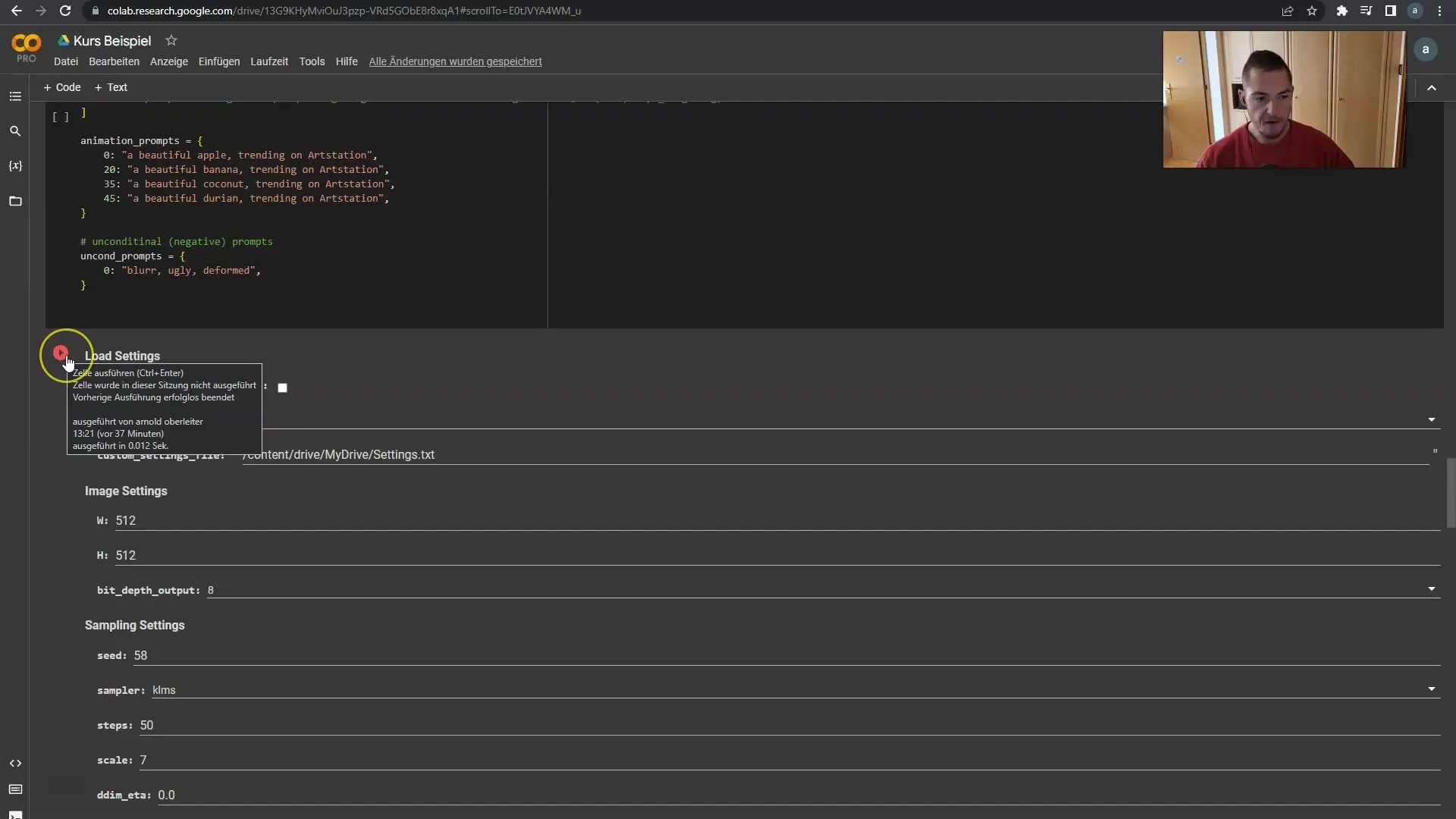
Kui viga ilmneb, võib olla, et ühendus Google Drive'iga on katkenud, seetõttu vali valik „Runtime“ ja klõpsa „Kõik käivita“. Nii taastuvad ühendused ja kõik vajalikud ressursid laetakse uuesti.
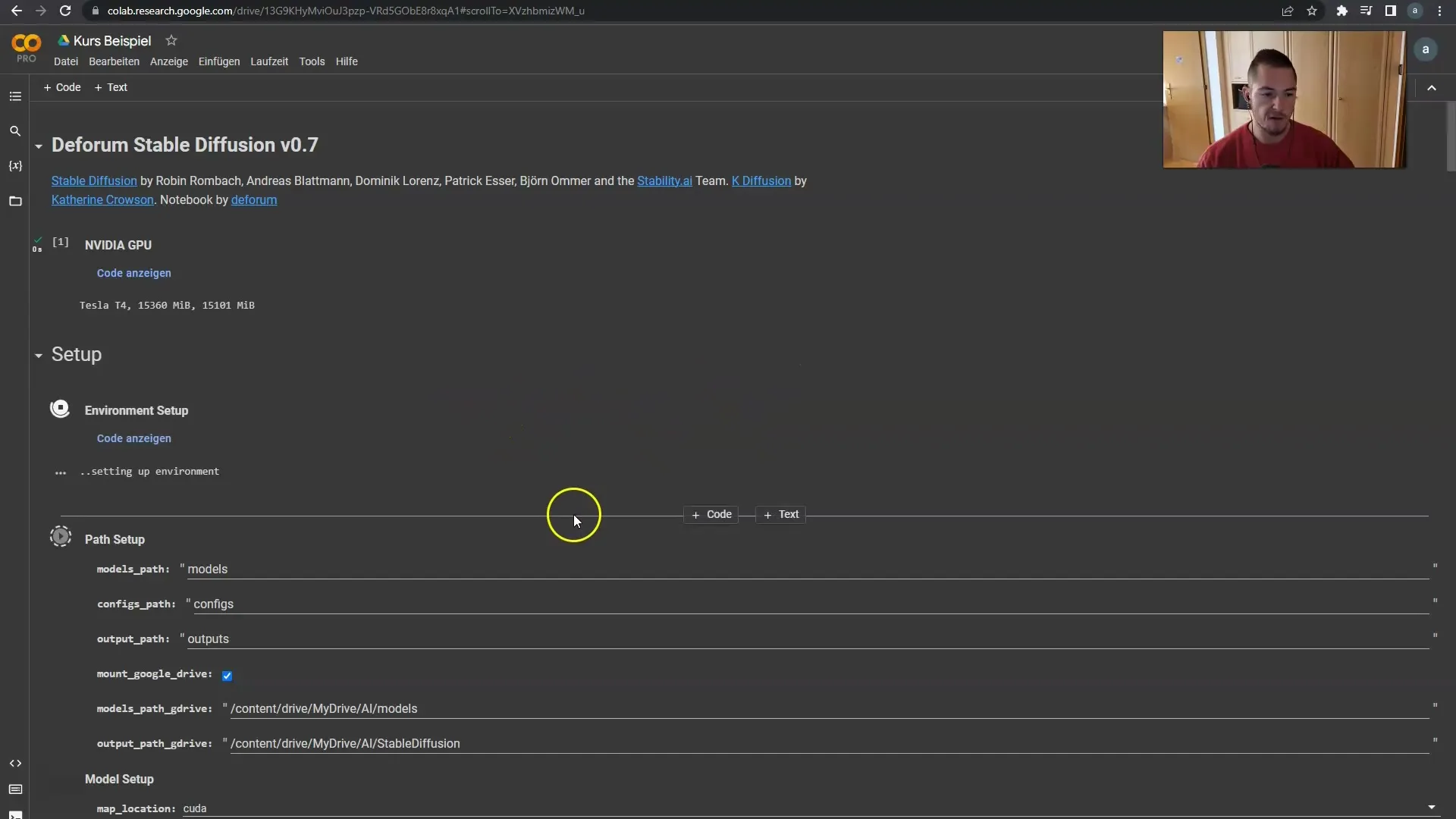
Järgmine eesmärk on keyframe'ide genereerimine käivitada. Nii saad jälgida rendrimise edenemist. Näed, kuidas kaadrid järjestikku renderdataks. See võtab natuke aega, seega ole kannatlik.
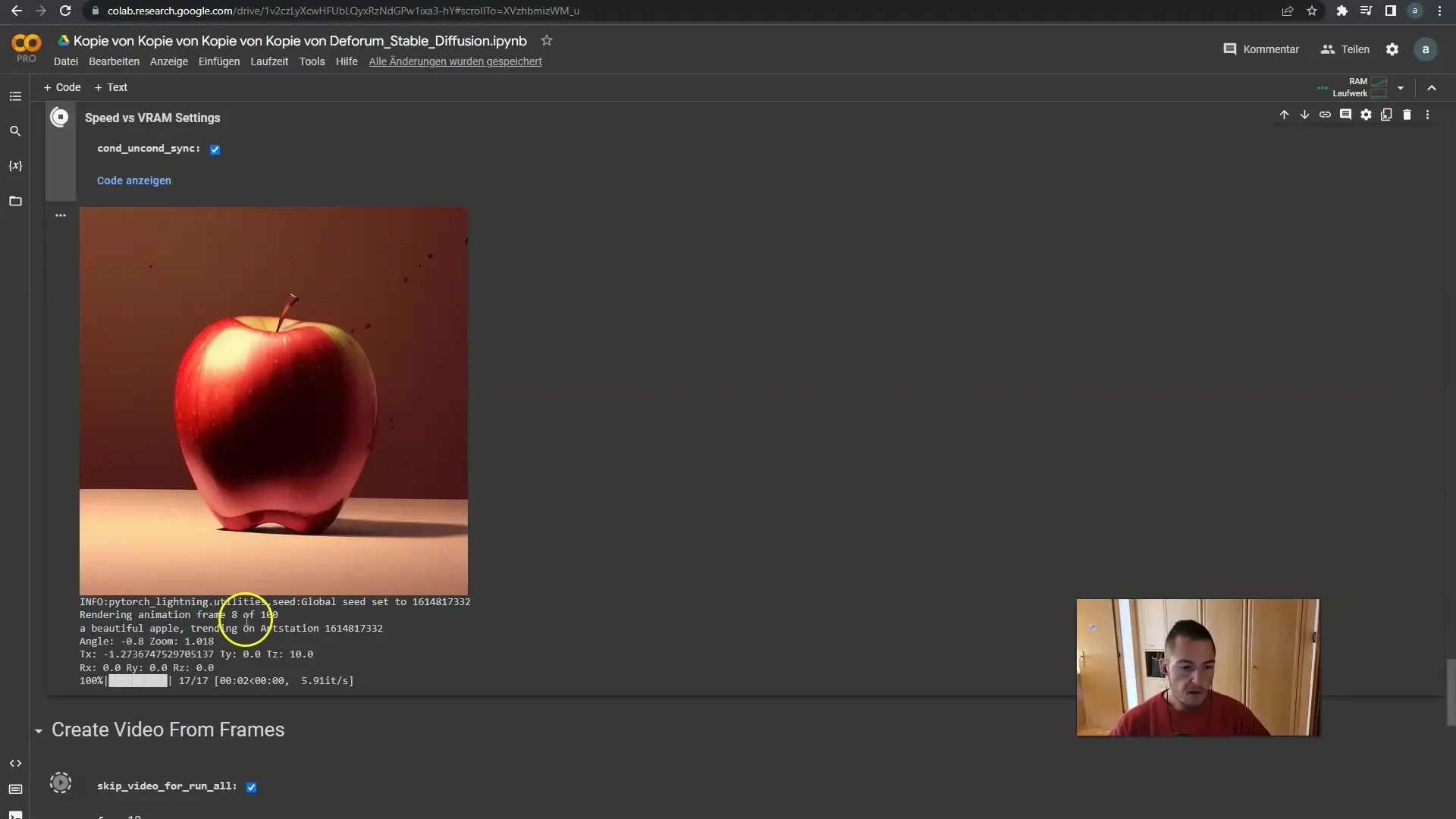
Kui keyframe'id on edukalt loodud, leiad need Google Drive'ist. Seal on kõik genereeritud pildid salvestatud. Sul on võimalus neid edasi töödelda, näiteks After Effects'is, või lihtsalt järgmiseks sammuks.
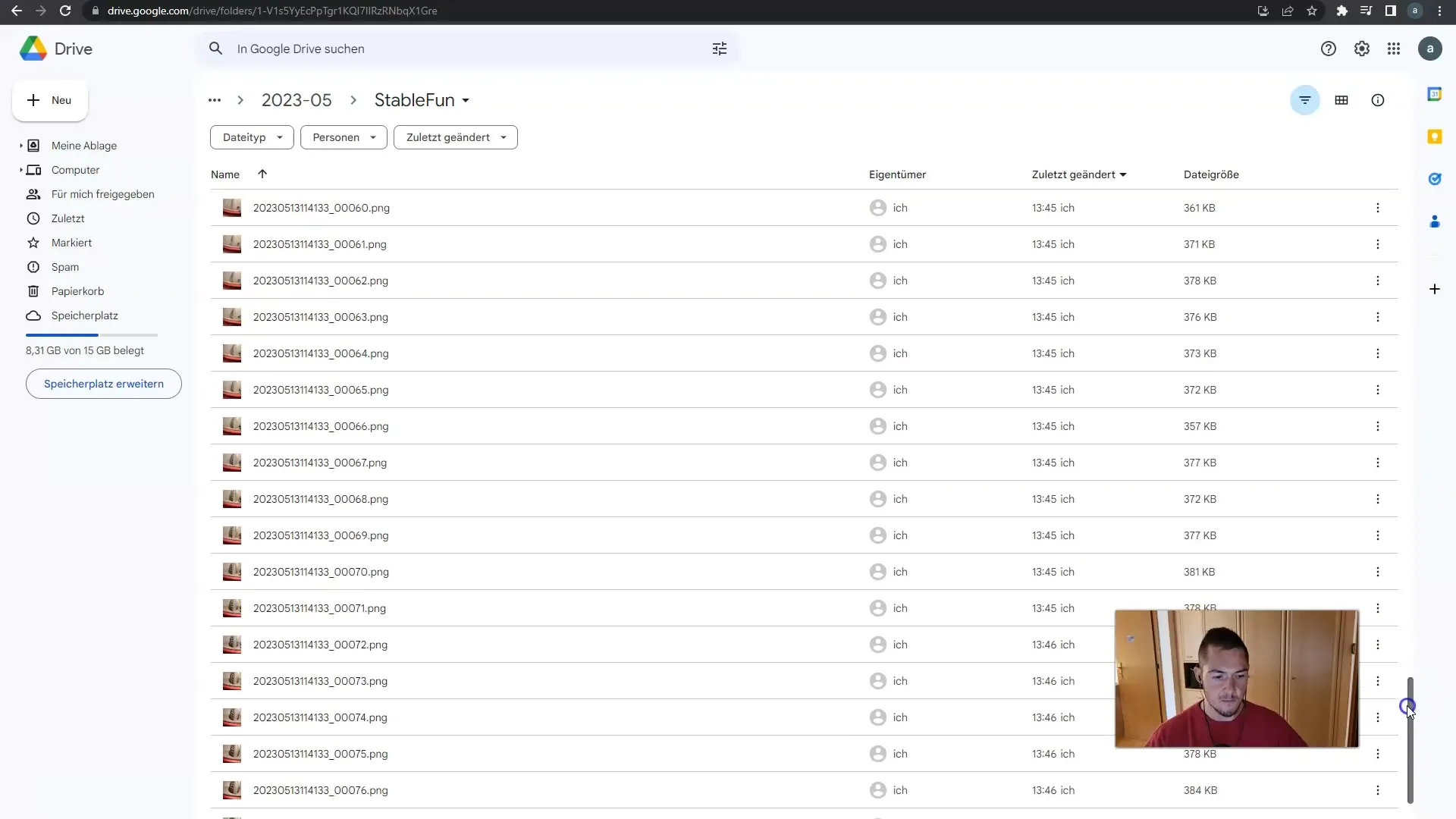
Nüüd soovime luua video genereeritud kaadritega. Selleks veendu, et kaadrite arv sekundis oleks õigesti seadistatud. Sujuva toimimise jaoks soovitan töötada 24 või 30 kaadrit sekundis.
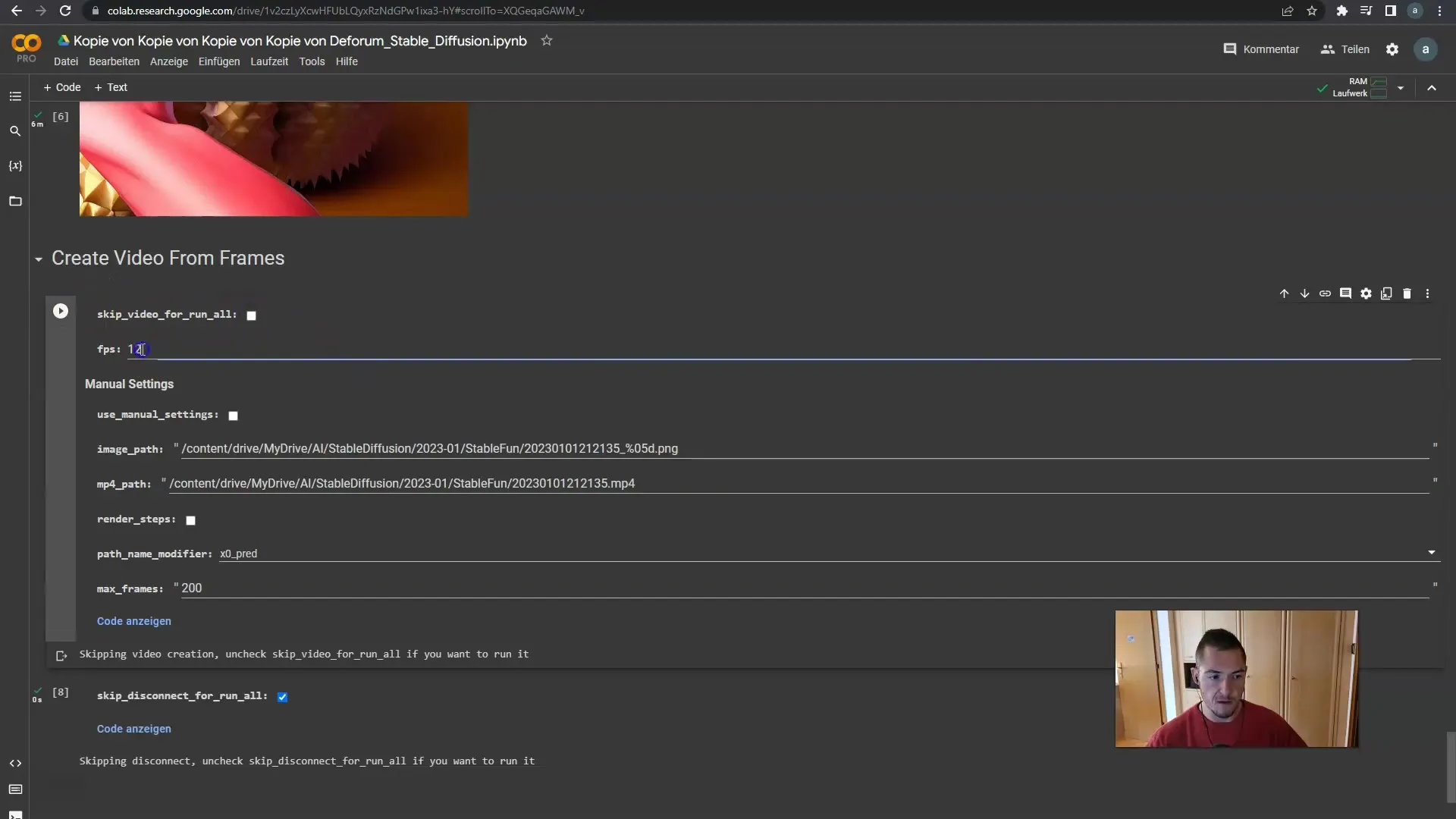
Kliki uuesti „run“ nupul, et luua video oma 100 kaadrist. Tulemusena näed lühikest videot, kus valitud objekt - võib-olla õun - on animeeritud.
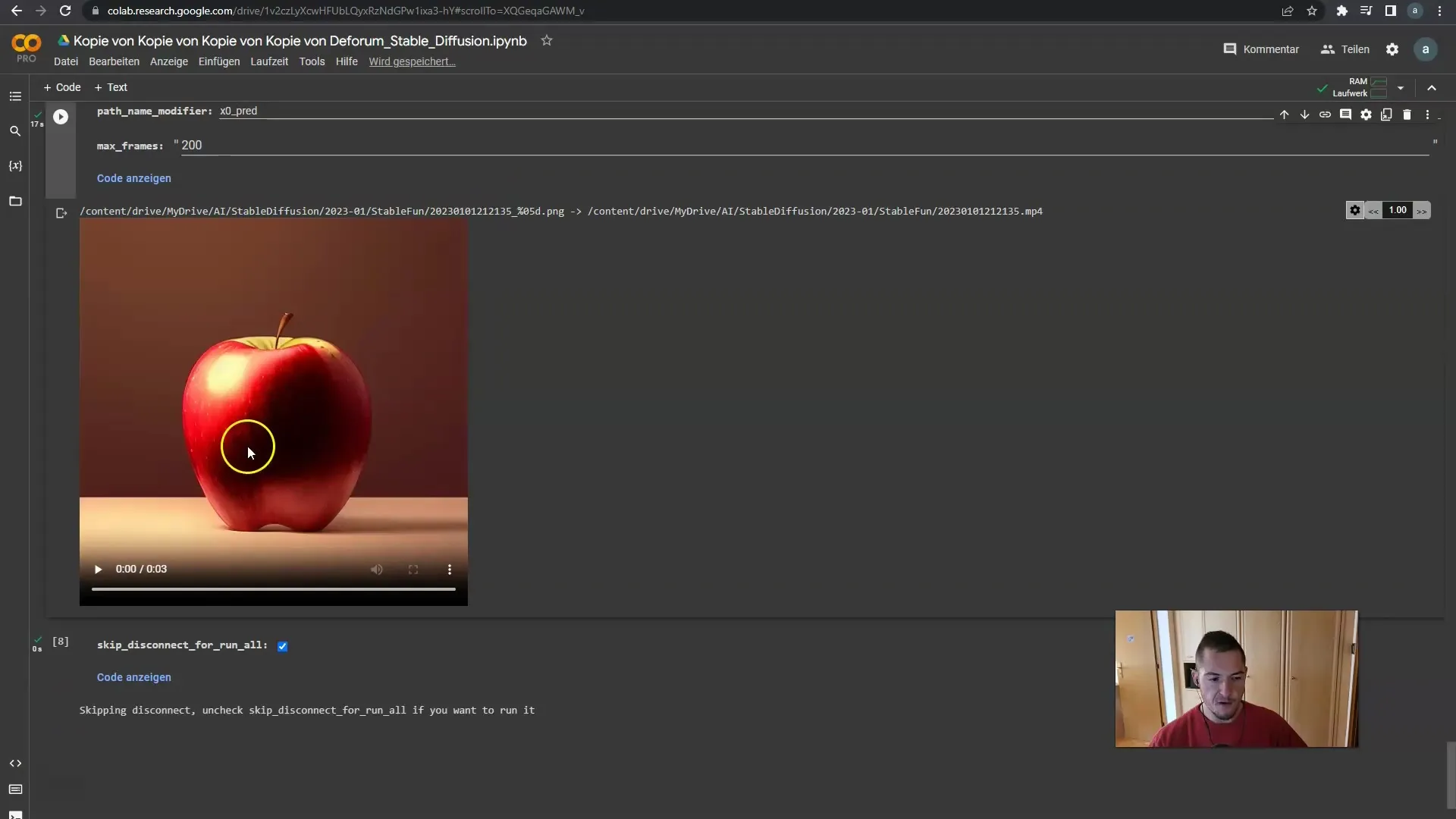
Vaata videot. See peaks näitama huvitavat animatsiooni, kus õun pöörleb ja muutub. Samuti saad videokiiirust kohandada, et näidata rohkem detaile.
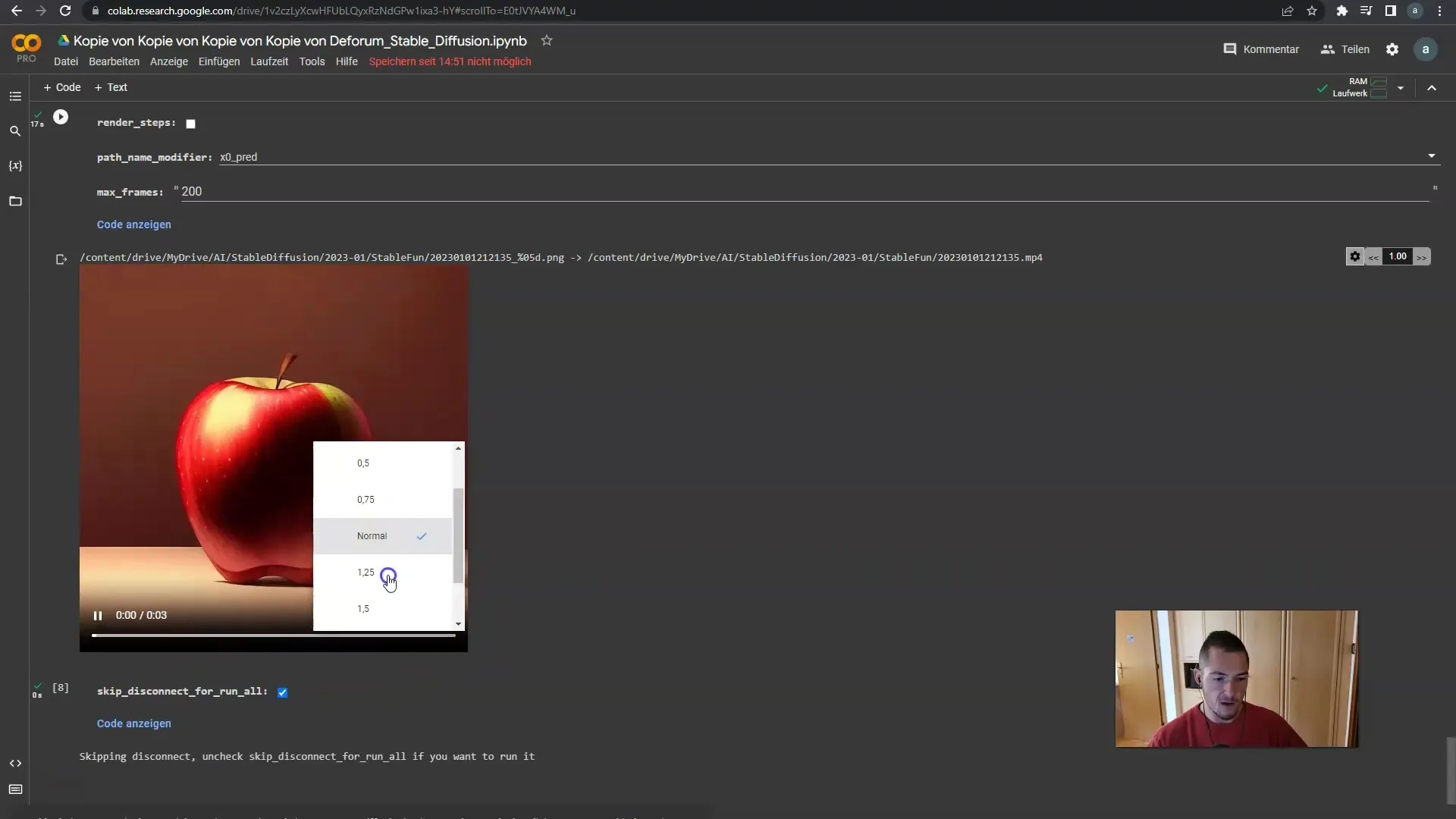
Oled sa video allalaadinud? Kui ei, saad nüüd seda teha. Või võid aeglustada ka esitustempo, et animatsiooni täpsemalt jälgida. See on abiks, et märgata detaile igas üksikus kaadris.
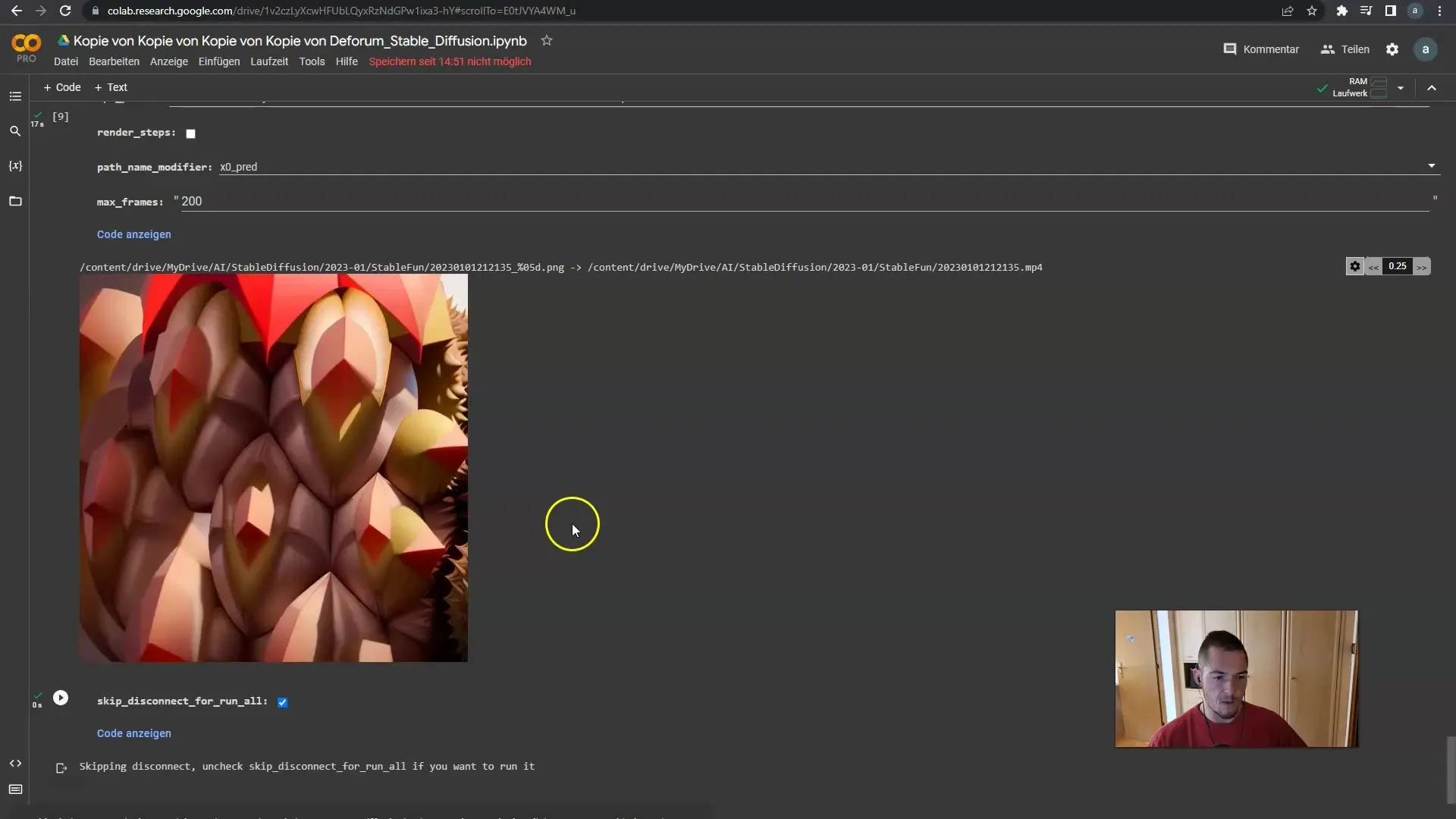
Enne kui kõik lõplikult lõpetad, meenuta endale, et saad kohandada iga üksikuid kaadreid, vihjeid ja animatsiooni, et tulemust optimeerida, kuni see vastab sinu ootustele.
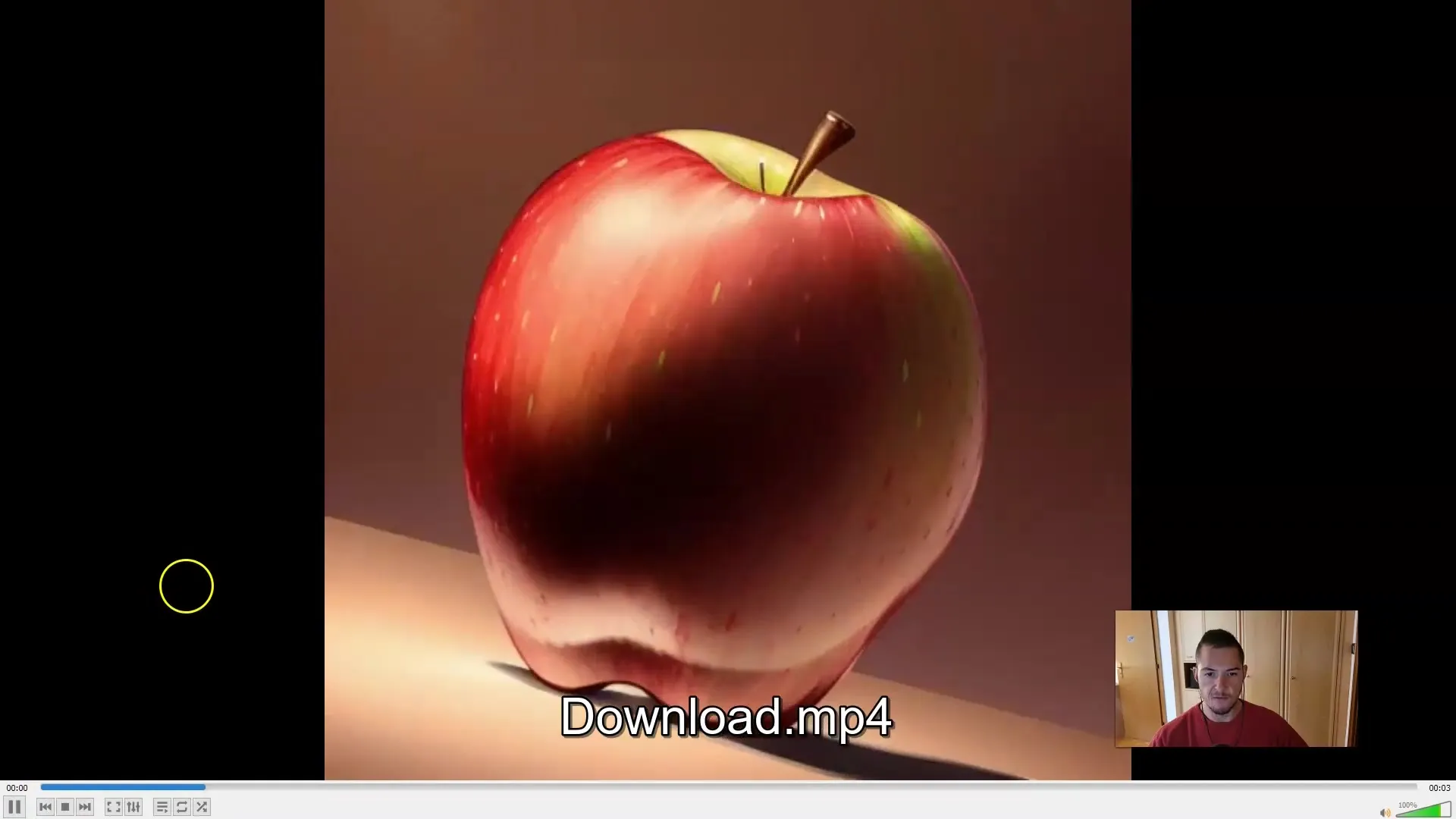
See oli lihtne sissejuhatus protsessi, kuidas luua oma esimene 2D video Deforum Stable Diffusioniga. Järgmises õpetuses uurime ka 3D videote loomist ja kuidas saad omaenda pilte integreerida.
Kokkuvõte
Selles samm-sammult juhendis õppisid, kuidas edukalt oma esimese video Deforum Stable Diffusioniga renderdada. Veendu, et teed kõik seadistused õigesti ja kasuta võimalust kohandada oma videosid vastavalt soovile.
Sagedased küsimused
Kuidas ma pääsen juurde arvutusvõimudele?Peate looma aktiivse GPU tellimuse.
Miks minu video ei tööta?Kontrolli, kas kõik ühendused Google Drive'iga on aktiivsed ja kõik seaded on tehtud.
Kuidas saan videokvaliteeti reguleerida?Seadista kaadrisagedus 24 või 30 kaadrini sekundis, et kvaliteeti parandada.


